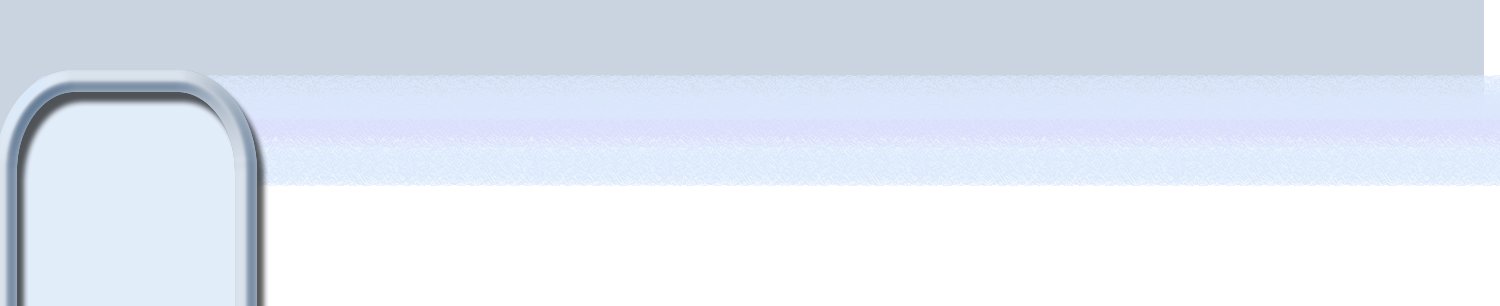| © 2024 |
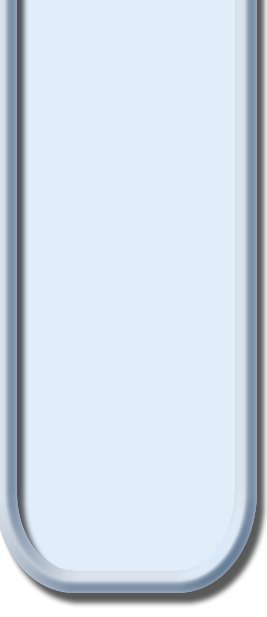
|
Sommaire de la page :
Désinstaller NORTON ANTIVIRUS. Si vous souhaitez passer à un autre antivirus, par exemple PC-Cillin vous devrez au préalable désinstaller l'antivirus Norton de Symantec. Dans le cas contraire, votre nouvel antivirus ne pourra être installé. Utilisez pour cela la désinstallation automatique de Norton. A la fin de cette désinstallation, le programme vous indique que certains fichiers n'ont pu être supprimés. Notez bien leur nom et chemin d'accès. Il vous faut maintenant les supprimer "manuellement". Cliquez sur "Démarrer" puis "rechercher" et indiquez dans la ligne prévue à cet effet le nom de chaque fichier à supprimer (un à la fois). Vous pouvez gagner un peu de temps en indiquant les mots clé "Norton"puis "symantec". Une fois que la recherche est effectuée, sélectionnez tous les fichiers trouvés et supprimez-les en cliquant dessus avec le bouton droit de la souris et en choisissant "supprimer". Vous pouvez ensuite installer votre nouvel antivirus.
Configurer un client de messagerie électronique (Thunderbird recommandé). Lors de la phase de configuration, un certain nombre d'informations vous sont demandées. Notez que je palce ici les informations pour laconfiguration du compte de messagerie professionnelle en ac-amiens.fr : Serveur pop3 : pop3.ac-amiens.fr (port 110) Serveur smtp : celui de votre FAI, voici les principaux : - Orange : smtp.orange.fr (port 25) - Free : smtp.free.fr (port 25) Voici un site qui répertorie les coordonnées de tous les FAI : http://www.commentcamarche.net/faq/893-adresses-des-serveurs-pop-et-smtp-des-principaux-fai
Ecrire en texte brut Lors de l'envoi de vos courriel, il est préférable que votre logiciel de messagerie électronique soit paramétré en texte brut. En effet l'autre format (html) peut être vecteur de virus directement dans la page et pas seulement via la pièce jointe. Dans Outlook express, cliquez successivement sur OUTILS > Options > Envois et choisissez Texte brut dans "format d'envoi du courrier" Voir ci-dessous.
Les pièces jointes Une pièce jointe est un fichier (texte, photo, vidéo, audio) que vous joignez à un courriel que vous envoyez. Pour insérer une pièce jointe à votre message c'est en fait très simple. Une fois votre message rédigé, cliquez sur JOINDRE (symbolisé par un petit trombonne). La fenêtre qui s'ouvre vous permet de rechercher le fichier que vous souhaitez envoyé. Parcourez donc votre disque et une fois le fichier trouvé, sélectionnez-le puis cliquez sur JOINDRE. Il se trouve alors directement placé après la commande Joindre : . Son nom et sa taille sont indiqués. Dans votre message, écrivez clairement le nom et la taille du fichier que vous avez joint. Ainsi le destinataire saura en recevant le courriel que la pièce jointe a bien été adressée par vous et n'est donc pas un virus.
Problème d'ouverture de pièce jointe Il est possible que votre logiciel Outlook express soit configuré pour interdire l'ouverture des pièces jointes. Vous pouvez le paramétrer différemment. Lancer Outlook express, cliquer sur Outils >Options >Sécurité La case "ne pas autoriser l'ouverture ou l'enregistrement des pièces jointes susceptibles de contenir un virus" doit être décochée. Si ce n'est pas le cas, faites-le puis cliquez sur Appliquer et Ok. Fermez Outlook et relancez-le vous devriez pouvoir lire et/ou enregistrer les pièces jointes. Attention, car maintenant vous devez être plus vigilant. En effet la plupart des virus actuels se propagent via les pièces jointes. En règle générale les messages sont en anglais, mais si une école est infectée, vous risquez de recevoir un courriel avec son adresse et en pièce jointe ... le virus.
Règles d'utilisation du courriel Lors de l'envoi d'un courriel il est bon de respecter quelques règles simples. La taille des envois : limiter les pièces jointes à 300 Ko Pièces jointes : indiquer dans le corps du message la nature et la taille de la pièce jointe. En effet la plupart des virus sont envoyés via la pièce jointe mais en revanche il n'y a jamais mention de celle-ci dans le corps du message. Répondre à un courriel : il y a deux possibilités, soit utiliser la commande "répondre" ce qui envoie votre réponse uniquement à la personne qui vous a envoyé le courriel, soit utiliser la commande "répondre à tous" ce qui envoie votre réponse à la personne qui vous a envoyé le message ainsi qu'à tous les destinataires du message que vous avez reçu. Cette dernière option peut s'avérer intéressante dans certains cas. Adresser un courriel : Lors de l'envoi d'un courriel à plusieurs destinataires, vous pouvez indiquer un premier destinataire dans la zone A: puis le reste des destinataires dans la zone Cci: (pour obtenir cette ligne Cci qui n'est pas présente par défaut, cliquez sur Affichage puis sur Tous les en-têtes). Lors de la réception de votre message, le destinataire ne reçoit pas toutes les adresses des autres destinataires à qui vous avez envoyé également le message.
Enregistrer les documents du site
Libre à vous de choisir le répertoire de destination des documents.
Utiliser le navigateur Firefox Lorsque vous ouvrez un lien avec Firefox comme navigateur, vous avez parfois l'impression que ce lien ne s'est pas ouvert. Il se place en fait par défaut sous la fenêtre déjà ouverte, par exemple la page du site que vous êtes en train de consulter. Pour que le lien s'ouvre en avant plan, il faut effectuer ce petit réglage :
Lancer Firefox puis cliquez sur options puis Avancé. Recherchez ensuite la ligne intitulée "Navigation par onglets" si il y a un petit + devant cette ligne, cliquez dessus afin d'ouvrir un sous-menu. Recherchez la ligne "Ouvrir les liens en avant plan" et cochez la case devant cette ligne.
Accéder à I-Prof
Pas toujours facile d'accéder à I-Prof la première fois. Pour vous aider, vous pouvez consulter ce document : téléchargez le tutoriel
 Mon courrier électronique ne part pas !
Règler le paramètre d'envoi du courrier électronique dans les écoles
|
| Astuces informatiques |